您需要不时升级Exchange Server,以改进功能,增加与新软件的兼容性,并保护服务器免受漏洞和恶意软件/病毒攻击。若要从旧Exchange Server迁移到新版本,需要在迁移到新版本之前将安装跳转到某个版本。但是,对于Exchange 2016到2019的迁移,不需要跳转迁移,因为Exchange Server 2016和Exchange Server 2019可以共存于同一环境中。
交换2016年至2019年迁移的逐步过程
以下是从Exchange Server 2016迁移到2019的逐步步骤:
共生矩阵
首先,你必须检查共存矩阵。您的Exchange Server 2016必须安装累积更新11 (CU11)。如果网络中有多个服务器,则所有服务器必须处于同一级别。
升级Lync服务器
如果您将Lync服务器与Exchange服务器一起使用,则需要将其升级到Skype for Business 2019,否则根本不使用该集成。在Exchange Server 2019中,统一通信已弃用。
活动目录架构
您需要确保活动目录架构处于最佳状态,并且域和林级别必须至少为Windows 2012 R2或更高版本。
为新的Exchange Server 2019设置环境,以处理Exchange 2016到2019的迁移:
- 操作系统
操作系统为Windows Server 2019 Standard或Datacenter。安装可以在物理机或虚拟机上进行,具体取决于您当前的计算机。
- 先决条件
在安装操作系统之后,您需要确保所有先决条件都已安装,以便在安装过程中不会遇到任何问题。您可以使用服务器管理器逐个安装它们。或者,您也可以使用下面的PowerShell脚本一次性安装所有必备组件。
以管理员身份打开PowerShell窗口,执行以下操作:
Install-WindowsFeature NET-Framework-45-Features、RSAT-ADDS RPC-over-HTTP-proxy、RSAT-Clustering RSAT-Clustering-CmdInterface, RSAT-Clustering-Mgmt, RSAT-Clustering-PowerShell, Web-Mgmt-Console, WAS-Process-Model, Web-Asp-Net45, Web-Basic-Auth, Web-Client-Auth, Web-Digest-Auth, Web-Dir-Browsing, Web-Dyn-Compression, Web-Http-Errors, Web-Http-Logging, Web-Http-Redirect, Web-Http-Tracing, Web-ISAPI-Ext, Web-ISAPI-Filter, Web-Lgcy-Mgmt-Console, Web-Metabase, Web-Mgmt-Console, Web-Mgmt-Service,Web-Net-Ext45, Web-Request-Monitor, Web-Server, Web-Stat-Compression, Web-Static-Content, Web-Windows-Auth, Web-WMI, Windows-Identity-Foundation
- 更新服务器
由于您正在安装某些. net组件,因此在继续安装之前最好完全更新服务器。
- 启动活动目录架构
服务器完全更新后,您需要将Exchange server 2019介质插入或将ISO附加到服务器,并启动活动目录架构以准备安装。
以管理员身份打开命令提示符或PowerShell窗口,执行以下命令:
Setup.exe /PrepareSchema /IAcceptExchangeServerLicenseTerms .exe
Setup.exe /PrepareAD /OrganizationName:"Contoso" /IAcceptExchangeServerLicenseTerms .exe /PrepareAD /OrganizationName:"Contoso
注意:请确保将“Contoso”替换为您的公司名称。如果您安装的是Exchange Server 2019 CU11或更高版本,请使用DiagnosticDataOff或DiagnosticDataON开关。
例如,
Setup.exe /PrepareSchema /IAcceptExchangeServerLicenseTerms_DiagnosticDataOff .exe
Setup.exe /PrepareAD /OrganizationName:"Contoso" /IAcceptExchangeServerLicenseTerms_DiagnosticDataOff
使用此命令,您将使活动目录对新的Exchange Server 2019实现友好。
在此阶段,所有的先决条件都已经安装,所有的更新和安全补丁都已经安装,Active Directory架构也已经准备好。现在,您可以开始安装Exchange Server 2019。
Exchange Server 2019安装步骤
- 从媒体或ISO中打开Setup.exe。
- 在第一个屏幕中,您可以启用该功能连接到internet,以便在继续之前检查任何重要的Exchange更新。

- 单击Next。
- 在下一个屏幕中,确保您没有使用推荐的设置。
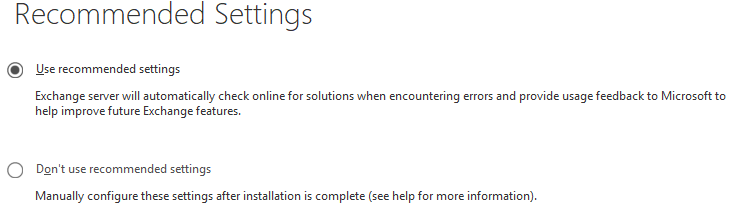
- 在下一个屏幕中,确保勾选邮箱角色和管理工具。此外,勾选该选项可以自动安装任何遗漏的功能。
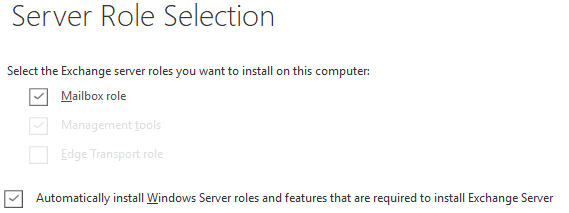
- 请选择Exchange Server的安装路径。
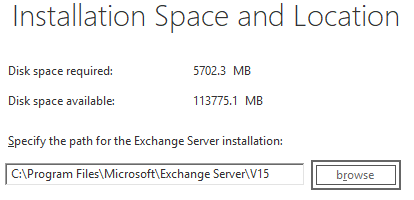
- 在“恶意软件保护设置”窗口中,暂时单击“否”。这可以在以后启用。
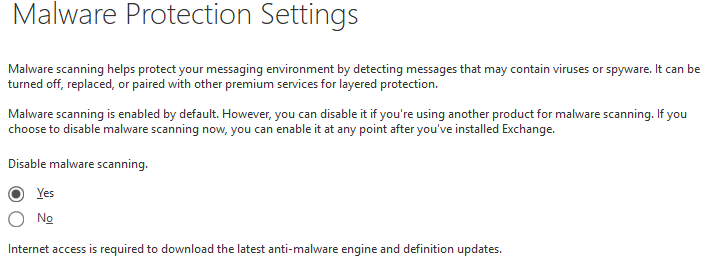
- 在此之后,执行就绪检查以确保一切正常。如果一切正常,安装将开始。从现在开始,不需要干预。
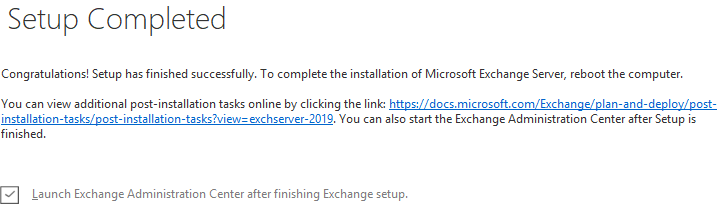
- 接下来,您需要更新服务连接点(Service Connection Point),它是将用户引导到当前Exchange Server的记录。
Set-ClientAccessService -Identity "ExSrv01" -AutoDiscoverServiceInteralUri
注意:用Exchange Server 2016服务器名称替换ExSrv01。
- 下一步是将证书导入新服务器。您需要检查当前的证书,并从列表中查看哪些是活动的证书。在Exchange Management Shell中运行以下命令:
get - exchangecericate | fl Thumbprint,NotAfter,Issuer,CertificateDomains,Services
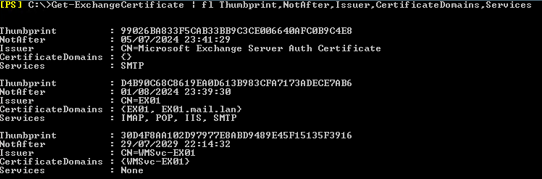
- 执行以下命令导出所需的证书,并指定传输密码。
$CertPass = ConvertTo-SecureString "LetMeIn" - as明文-Force
export - exchangecericate -Thumbprint C87C1CBA43733D177B2679BC825808C7BECC659B -FileName C:\temp\Exchange2016Certificate。pfx -Password $CertPass | Out-Null
- 保存密码,并将导出的文件复制到Exchange Server 2019上。现在,运行以下命令。
$CertPass = ConvertTo-SecureString "LetMeIn" - as明文-Force
import - exchangecericate -FileName C:\temp\Exchange2016Certificate。pfx -PrivateKeyExportable $true -Password $CertPass | Enable-ExchangeCertificate -Services POP,IMAP,IIS,SMTP -DoNotRequireSsl . pfx -PrivateKeyExportable $true -Password $CertPass | Enable-ExchangeCertificate
- 这将导入所有的证书。下一步是将所有url重定向到新的Exchange Server 2019,如脱机地址簿、ECP等。
Get-OutlookAnywhere -Server srvexc2019 | Set-OutlookAnywhere -InternalHostname ex02.mydomain.com -InternalClientAuthenticationMethod Ntlm -InternalClientsRequireSsl $true -ExternalClientAuthenticationMethod基本-ExternalClientsRequireSsl $true -IISAuthenticationMethods协商,Ntlm,基本
Get-EcpVirtualDirectory -Server srvexc2019 | Set-EcpVirtualDirectory -InternalUrl https://ex02/mydomain.com/ecp -ExternalUrl https://ex02.mydomain.com/ecp
Get-OwaVirtualDirectory -Server srvexc2019 | Set-OwaVirtualDirectory -InternalUrl https://ex01.mydomain.com/owa -ExternalUrl https://ex02.mydomain.com/owa
Get-WebServicesVirtualDirectory -Server srvexc2019 | Set-WebServicesVirtualDirectory -InternalUrl https://ex02.mydomain.com/EWS/Exchange.asmx -ExternalUrl https://ex02.mydomain.com/EWS/Exchange.asmx
Get-ActiveSyncVirtualDirectory -Server srvexc2019 | Set-ActiveSyncVirtualDirectory -InternalUrl https://ex02.mydomain.com/Microsoft-Server-ActiveSync -ExternalUrl https://ex02.mydomain.com/Microsoft-Server-ActiveSync
Get-OabVirtualDirectory -Server srvexc2019 | Set-OabVirtualDirectory -InternalUrl https://ex01.mydomain.com/OAB -ExternalUrl https://ex02.mydomain.com/OAB
Get-MapiVirtualDirectory -Server srvexc2019 | Set-MapiVirtualDirectory -InternalUrl https://ex02.mydomain.com/mapi -ExternalUrl https://ex02.mydomain.com/mapi
- 打开IIS并展开应用程序池。点击“回收”。
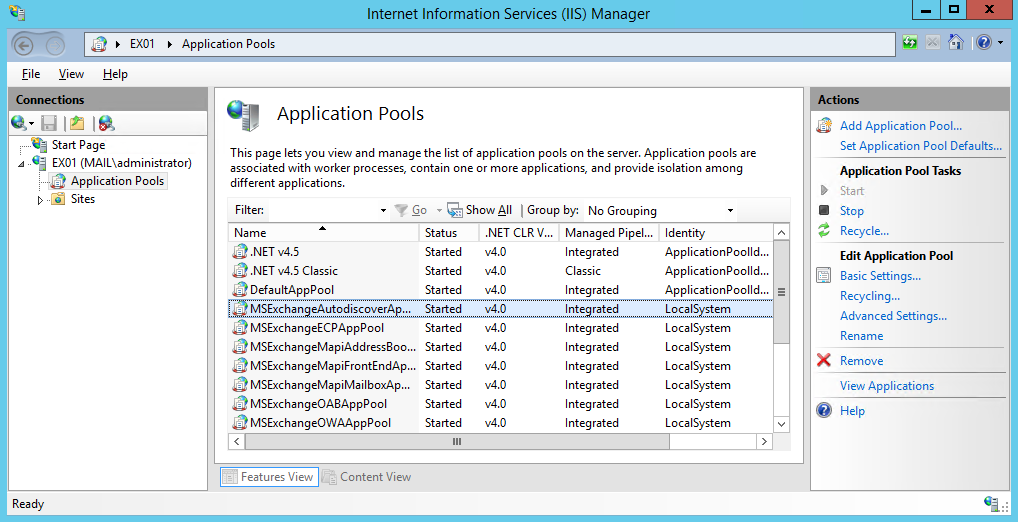
- 请联系网络团队,将Exchange Server 2016的所有外部端口方向修改为Exchange Server 2019的IP地址。从Exchange server PowerShell将SCP记录指向2019服务器。
Set-ClientAccessService -Identity "ExSrv02" -AutoDiscoverServiceInternalUri
- 现在可以开始迁移邮箱了。
- 确保您在新服务器上准备并创建了邮箱数据库。打开Exchange管理中心,点击“收件人”,点击“+”按钮,然后点击“移动到另一个数据库”。
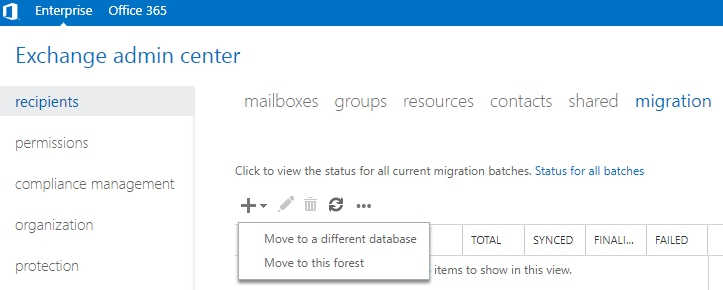
- 选择要移动的邮箱。最好先移动一个小邮箱进行测试,然后再处理所有邮箱。
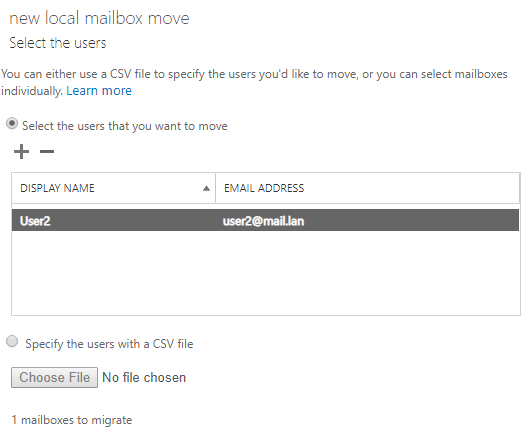
- 指定要移动的内容,如仅移动邮箱、仅移动存档或所有邮箱。选择目标服务器和目标数据库。
完成所有操作并转移所有邮箱后,就可以轻松地从当前服务器卸载Exchange Server 2016,然后将其退役。
最终的想法
按照上述Exchange 2016到2019的迁移过程,您可以成功地从Exchange Server 2016迁移到Exchange Server 2019。但是,在迁移或安装Exchange server期间,可能会出现问题,您可能会遇到服务器或网络问题。在这种情况下,您可以依赖第三方工具,例如EDB的恒星转换器.该工具可以打开任何版本的Exchange Server数据库,并将EDB数据导出到PST或直接导出到任何版本的Exchange Server的活动数据库。也可以直接导出到Office 365。








